
Ka situata kur një përdorues është larg nga kompjuteri i tij, por ai patjetër që duhet të lidhet me të në mënyrë që të marrë informacion ose të kryejë një operacion të caktuar. Gjithashtu, përdoruesi mund të ndiejë nevojën për ndihmë të jashtme. Për të zgjidhur një problem të ngjashëm, personi që vendosi të sigurojë një ndihmë të tillë duhet të bëjë një lidhje të largët me pajisjen. Le të zbulojmë se si të konfigurojmë qasjen në distancë në një kompjuter që funksionon Windows 7.
Shihni gjithashtu: Analoge falas të TeamViewer
Mënyrat për të konfiguruar një lidhje të largët
Shumica e detyrave në një PC mund të zgjidhen si me ndihmën e programeve të palëve të treta, ashtu edhe duke përdorur aftësitë e integruara të sistemit operativ. Organizimi i qasjes në distancë në kompjuterët që funksionojnë Windows 7 nuk bën përjashtim. Vërtetë, është shumë më e lehtë ta konfigurosh atë me ndihmën e softuerit shtesë. Le të shohim mënyra specifike për të zbatuar detyrën.
Metoda 1: TeamViewer
Para së gjithash, ne do të kuptojmë se si të konfigurojmë qasjen në distancë duke përdorur aplikacione të palëve të treta. Dhe ne do të fillojmë duke përshkruar algoritmin e veprimeve në programin më të njohur, të krijuar posaçërisht për qëllimin që studiojmë - TeamViewer.
- Ju duhet të ekzekutoni TeamViewer në kompjuterin me të cilin dëshironi të lidheni. Kjo duhet të bëhet ose nga personi që është afër tij, ose ju vetë paraprakisht nëse planifikoni të largoheni për një kohë të gjatë, por ju e dini që mund t'ju duhet qasje në një PC. Për më tepër, në fushë "Id juaj" dhe "Password" të dhënat do të shfaqen. Ata duhet të regjistrohen, pasi ato do të jenë çelësi që duhet të futet nga një PC tjetër për tu lidhur. Në të njëjtën kohë, ID për këtë pajisje është konstante, dhe fjalëkalimi do të ndryshojë me çdo fillim të ri të TeamViewer.
- Aktivizoni TeamViewer në kompjuterin nga i cili keni ndërmend të lidheni. Në fushën e ID-së së partnerit, futni kodin nëntë shifror që u shfaq në fushë "Id juaj" në një kompjuter të largët. Sigurohuni që butoni i radios të jetë në pozicion "Kontrolli i largët". Shtypni butonin "Lidhu me një partner".
- PC i largët do të kërkohet nga ID që keni futur. Për të përfunduar me sukses kërkimin, është e domosdoshme që kompjuteri të ndizet me programin ekzekutues TeamViewer. Nëse është kështu, do të hapet një dritare në të cilën do të duhet të futni një fjalëkalim katër-shifror. Ky kod u shfaq në fushë "Password" në pajisjen në distancë, siç u përmend më lart. Pasi të vendosni vlerën e specifikuar në një kuti të vetme, klikoni "Login".
- tani "Desktop" kompjuteri i largët do të shfaqet në një dritare të veçantë në PC afër të cilit ndodheni aktualisht. Tani përmes kësaj dritare mund të kryeni çdo manipulim me pajisjen në distancë në të njëjtën mënyrë sikur të ishit vendosur direkt pas tastierës së tij.




Metoda 2: Ammyy Admin
Programi tjetër shumë i popullarizuar i palëve të treta për organizimin e qasjes në distancë në një PC është Ammyy Admin. Parimi i funksionimit të këtij mjeti është i ngjashëm me algoritmin e veprimeve në TeamViewer.
- Nisni Ammyy Admin në PC me të cilin do të lidheni. Për dallim nga TeamViewer, nuk ju duhet as të bëni procedurën e instalimit për ta filluar atë. Në pjesën e majtë të dritares së hapur në fusha "Id juaj", "Password" dhe "IP juaj" Shfaqen të dhënat e kërkuara për procedurën e lidhjes nga një PC tjetër. Fjalëkalimi do të kërkohet, por ju mund të zgjidhni komponentin e dytë për hyrje (ID e kompjuterit ose IP).
- Tani ekzekutoni Ammyy Admin në PC nga i cili do të bëni lidhjen. Në pjesën e djathtë të dritares së aplikimit, në fushë "ID / IP i Klientit" shkruani zgjedhjen tuaj të ID tetë-shifrore ose IP të pajisjes me të cilën dëshironi të lidheni. Si ta zbulojmë këtë informacion, ne përshkruam në paragrafin e mëparshëm të kësaj metode. Klikoni tjetër "Connect".
- Hapet dritarja e hyrjes së fjalëkalimit. Një fushë pesë-shifrore është e nevojshme në fushën e zbrazët, e cila u shfaq në programin Ammyy Admin në PC në distancë. Klikoni tjetër "OK".
- Tani përdoruesi i cili është afër kompjuterit në distancë duhet të konfirmojë lidhjen duke klikuar në dritaren që shfaqet "Lejo". Pastaj, nëse është e nevojshme, duke kontrolluar artikujt përkatës, ai mund të kufizojë performancën e operacioneve të caktuara.
- Pas kësaj, PC juaj do të shfaqet "Desktop" pajisja në distancë dhe ju mund të kryeni të njëjtat manipulime në të si direkt në kompjuter.


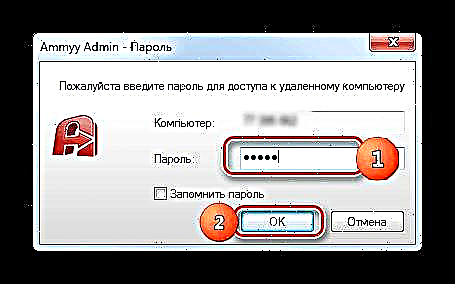


Por, sigurisht, do të keni një pyetje logjike, çfarë të bëni nëse askush nuk është afër PC për të konfirmuar lidhjen? Në këtë rast, në këtë kompjuter nuk duhet të filloni vetëm Ammyy Admin, të shkruani emrin e përdoruesit dhe fjalëkalimin, por edhe të merrni një numër veprimesh të tjera.
- Klikoni në artikullin e menusë "Ammyy". Në listën e lëshimit, zgjidhni "Settings".
- Në dritaren e cilësimeve të shfaqura në skedë "Klienti" klikoni në butonin "Drejtat".
- Hapet dritarja "Drejtat". Klikoni në ikonën e gjelbër. "+" në pjesën e poshtme të saj.
- Shfaqet një dritare e vogël. Në fushë "ID e kompjuterit" duhet të futni ID-në e Ammyy Admin në PC nga i cili do të bëhet hyrja në pajisjen aktuale. Prandaj, ky informacion duhet të dihet paraprakisht. Në fushat e poshtme mund të vendosni fjalëkalimin, pasi të vendosni të cilit përdoruesi do të arrihet me ID-në e specifikuar. Por nëse i lini këto fusha bosh, atëherë kur lidheni, nuk ju duhet as të shkruani një fjalëkalim. shtyp "OK".
- ID e specifikuar dhe të drejtat e saj tani shfaqen në dritare "Drejtat". shtyp "OK", por mos e mbyllni vetë programin Ammyy Admin dhe mos e fikni PC.
- Tani, kur të jeni në distancë, do të jetë e mjaftueshme për të nisur Ammyy Admin në çdo pajisje të mbështetur nga ajo dhe të shkruani ID ose IP të PC mbi të cilën janë kryer manipulimet e mësipërme. Pasi të keni klikuar në butonin "Connect" Një lidhje do të bëhet menjëherë pa pasur nevojë për fjalëkalim ose konfirmim nga marrësi.






Metoda 3: Konfiguroni Desktopin e largët
Mund të konfiguroni qasjen në një PC tjetër duke përdorur mjetin e integruar të sistemit operativ, i cili quhet Desktop i largët. Duhet të theksohet se nëse nuk jeni duke u lidhur me kompjuterin e serverit, atëherë vetëm një përdorues mund të punojë me të, pasi lidhja e njëkohshme e disa profileve nuk ofrohet.
- Si në metodat e mëparshme, para së gjithash, duhet të konfiguroni sistemin kompjuterik me të cilin do të jeni i lidhur. plas "Start" dhe shkoni në "Paneli i Kontrollit".
- Kaloni nëpër artikull "Sistemi dhe Siguria".
- Tani shkoni në seksion "System".
- Në pjesën e majtë të dritares që hapet, klikoni mbi mbishkrimin Opsione të Avancuara.
- Hapet dritarja për vendosjen e parametrave shtesë. Klikoni në emrin e seksionit Qasja në distancë.
- Në bllok Desktop i largët Si parazgjedhje, butoni i radios duhet të jetë aktiv në pozicion "Mos lejoni lidhjet ...". Duhet të rirregulloni atë në pozicion "Lejo të lidhet vetëm nga kompjuterët ...". Kontrolloni gjithashtu kutinë pranë "Lejo lidhjen e largët të asistentit ..."nëse mungon. Pastaj klikoni "Zgjidh përdoruesit ...".
- Shfaqet një guaskë Përdoruesit e largët të desktopit për të zgjedhur përdoruesit. Këtu mund të caktoni ato profile nga të cilat do të lejohet qasja e largët në këtë PC. Nëse ato nuk janë krijuar në këtë kompjuter, atëherë së pari duhet të krijoni llogari. Profilet me të drejtat e administratorit nuk duhet të shtohen në dritare Përdoruesit e largët të desktopit, pasi atyre u jepen të drejtat e hyrjes si parazgjedhje, por me një kusht: këto llogari administrative duhet të kenë një fjalëkalim. Fakti është se ekziston një kufizim në politikën e sigurisë së sistemit që lloji i specifikuar i qasjes mund të sigurohet vetëm me një fjalëkalim.
Të gjitha profilet e tjera, nëse dëshironi t'u jepni atyre mundësinë që të futeni në këtë PC nga distanca, duhet të shtoni në dritaren aktuale. Për ta bërë këtë, klikoni "Shto ...".
- Në dritaren që hapet "Përzgjedhja:" Përdoruesit " shkruani emrat e ndarë me presje të llogarive të përdoruesve që dëshironi të shtoni të regjistruar në këtë kompjuter. Pastaj shtypni "OK".
- Llogaritë e zgjedhura duhet të shfaqen në dritare. Përdoruesit e largët të desktopit. Klikoni mbi "OK".
- Tjetra duke klikuar "Aplikoni" dhe "OK", mos harroni të mbyllni dritaren "Karakteristikat e sistemit"përndryshe, jo të gjitha ndryshimet që bëni do të hyjnë në fuqi.
- Tani duhet të zbuloni IP-në e kompjuterit me të cilin do të lidheni. Për të marrë informacionin e specifikuar, ne telefonojmë Linja e komandës. Klikoni përsëri "Start"por kësaj radhe ndiqni titullin "Të gjitha programet".
- Tjetra, shkoni në drejtori "Standard".
- Duke gjetur një objekt Linja e komandëskliko me të djathtën mbi të. Në listë, zgjidhni një pozicion "Run si administrator".
- predhë Linja e komandës do të fillojë Shkruajni komandën e mëposhtme:
ipconfigplas hyj.
- Një seri të të dhënave do të shfaqen në ndërfaqen e dritares. Shikoni midis tyre për një vlerë që përputhet me parametrin Adresa IPv4. Mos harroni atë ose shkruani, pasi këto informacione do të nevojiten për t'u lidhur.

Mbani në mend se lidhja me një PC që është në gjendje letargji ose në gjendje gjumi nuk është e mundur. Në këtë drejtim, duhet të siguroheni që këto funksione janë të paafta.
- Tani le të kalojmë në parametrat e kompjuterit nga i cili duam të lidhemi me PC në distancë. Identifikohu përmes "Start" te dosja "Standard" dhe klikoni mbi emrin "Lidhja në largësi e desktopit".
- Do të hapet një dritare me të njëjtin emër. Klikoni mbi mbishkrimin. Shfaq opsionet.
- Do të hapet një bllok i tërë i parametrave shtesë. Në dritaren aktuale, në skedë "General" në fushë "Computer" shkruani vlerën IPv4 të PC të largët që mësuam më parë Linja e komandës. Në fushë "User" shkruani emrin e njërit prej atyre llogarive, profilet e të cilave u shtuan më parë në PC të largët. Në skedat e tjera të dritares aktuale, mund të bëni cilësime më të imta. Por, si rregull, nuk ka nevojë të ndryshoni asgjë atje për një lidhje normale. Klikoni tjetër "Connect".
- Lidhja me një kompjuter të largët.
- Tjetra, do t'ju duhet të shkruani fjalëkalimin për këtë llogari dhe të klikoni në butonin "OK".
- Pas kësaj, do të bëhet një lidhje dhe desktopi i largët do të hapet në të njëjtën mënyrë si në programet e mëparshme.

Duhet të theksohet se nëse në Firewall i Windows janë vendosur cilësimet e paracaktuar, pastaj për të përdorur metodën e mësipërme të lidhjes asgjë nuk duhet të ndryshohet në to. Por nëse keni ndryshuar cilësimet në mbrojtësin standarde ose përdorni mure zjarri të palëve të treta, atëherë do t'ju duhet të konfiguroni këto përbërës shtesë.
Disavantazhi kryesor i kësaj metode është se duke përdorur atë ju lehtë mund të lidheni me një kompjuter vetëm përmes një rrjeti lokal, por jo përmes Internetit. Nëse dëshironi të konfiguroni komunikimin përmes Internetit, atëherë, përveç çdo gjëje të përshkruar, do të duhet të bëni një operacion të dërgimit të portave të disponueshëm në ruter. Algoritmi për zbatimin e tij në marka të ndryshme dhe madje edhe modele të ruterave mund të jetë shumë i ndryshëm. Për më tepër, nëse ofruesi ndan një dinamik dhe jo një IP statik, atëherë shërbime shtesë do të duhet të përdoren për konfigurim.


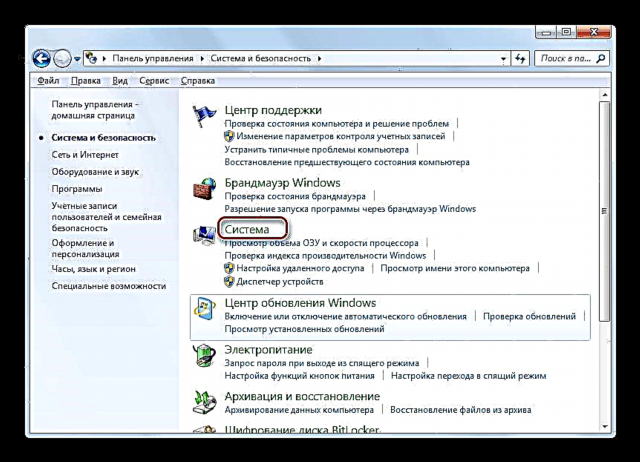

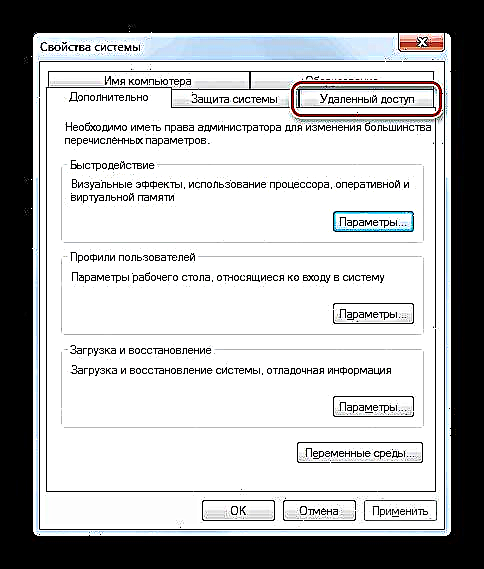


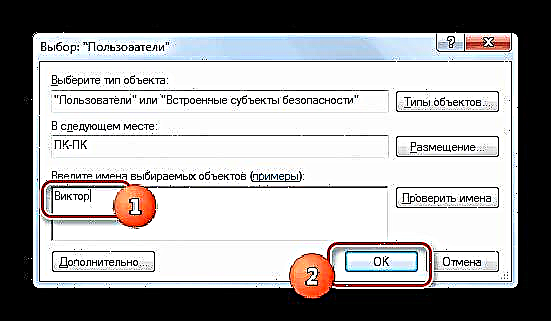








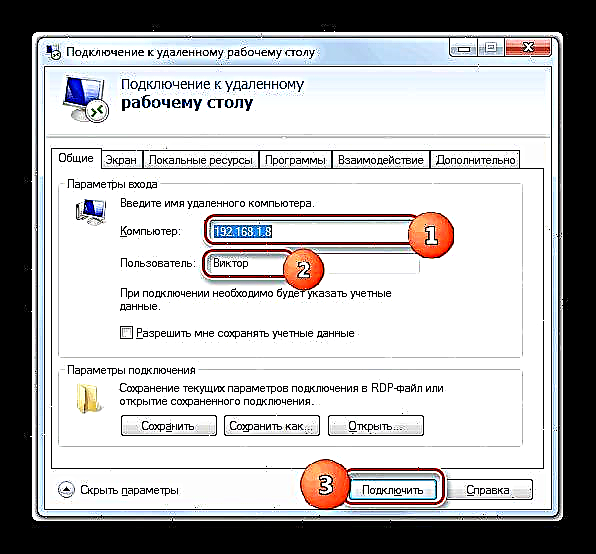


Zbuluam se në Windows 7 mund të krijoni një lidhje të largët me një kompjuter tjetër, qoftë duke përdorur programe të palëve të treta ose duke përdorur mjetin e integruar të OS. Sigurisht, procedura për vendosjen e aksesit duke përdorur aplikacione të specializuara është shumë më e thjeshtë se një operacion i ngjashëm i kryer ekskluzivisht nga funksionaliteti i sistemit. Por në të njëjtën kohë, duke u lidhur duke përdorur paketën e veglave të integruara të Windows, ju mund të anashkaloni kufizime të ndryshme (përdorimi komercial, afati kohor i lidhjes, etj.) Që janë në dispozicion për softuer nga prodhuesit e tjerë, si dhe të siguroni një shfaqje më të mirë të "Desktop" . Megjithëse, duke pasur parasysh se sa e vështirë është të realizohet në mungesë të një lidhjeje në rrjetin lokal, duke pasur vetëm një lidhje përmes World Wide Web, në rastin e fundit, zgjidhja më e mirë do të ishte akoma përdorimi i programeve të palëve të treta.













